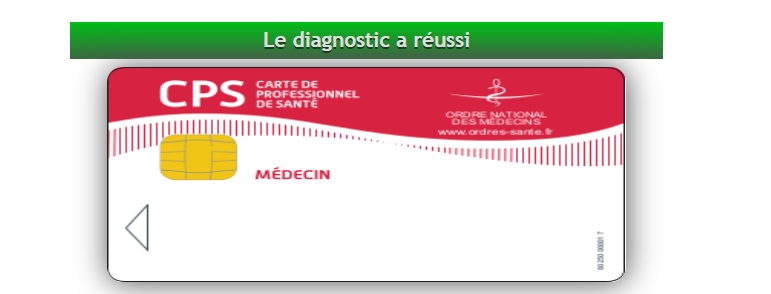1
Je m’assure d’utiliser la dernière version de Firefox et je mets à jour ma Cryptolib
Je clique ici pour mettre à jour ma Cryptolib .
2
Je me rends sur l’application « Gestion de la carte CPS » pour vérifier que ma carte n’est pas bloquée.

Une fois dans l’application, je clique sur « Gestion carte ».
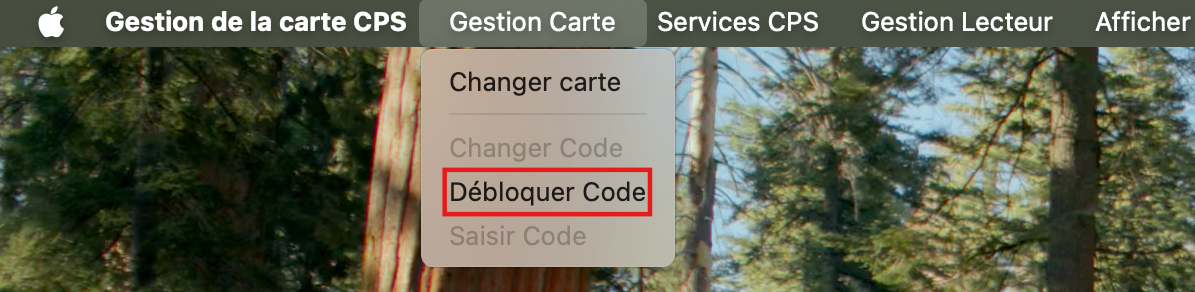
Si le bouton « débloquer code » est cliquable ma carte est bloquée.
Je renseigne le code de déblocage qui correspond au code à 8 chiffres présent sur le courrier de réception de ma CPS.
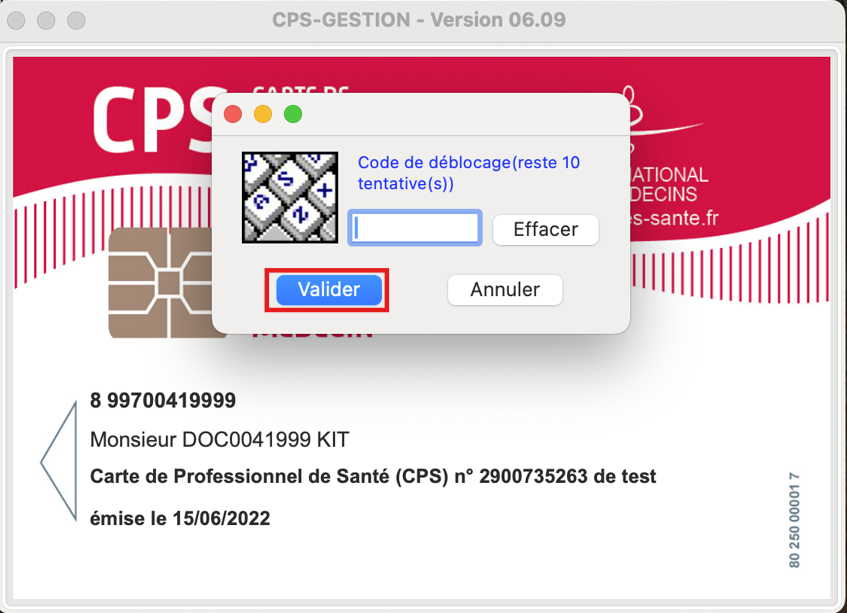
Je renseigne ensuite mon nouveau code porteur (2 fois pour confirmer).
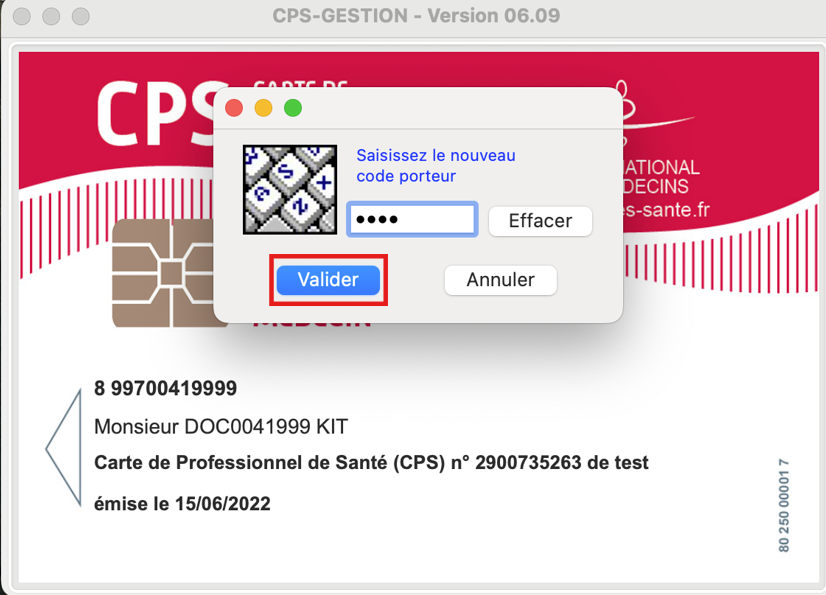
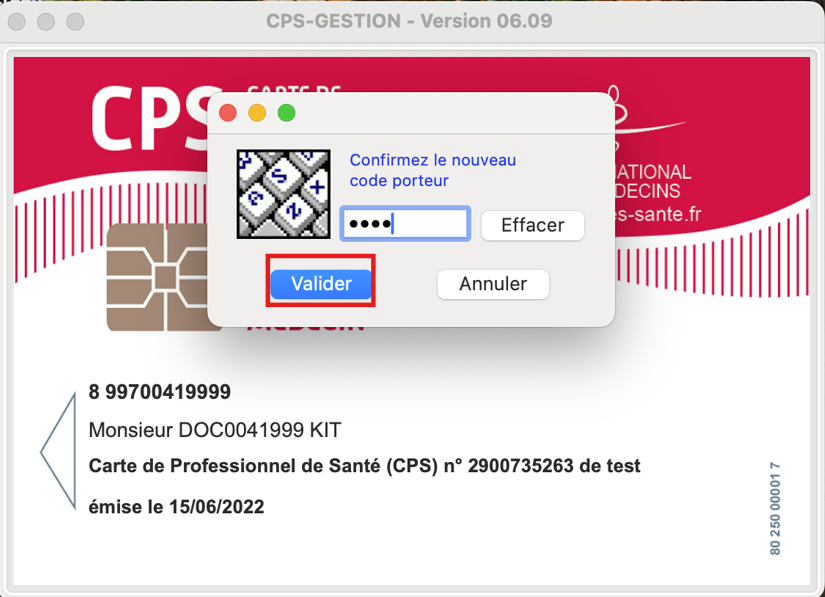
Si le bouton « ma carte est bloquée » n’est pas cliquable je continue à l’étape suivante.
3
3.Je vérifie que l’extension « WebExtension CPS » est bien téléchargée et activée
Je clique sur l’icône pour voir les extensions de mon navigateur.
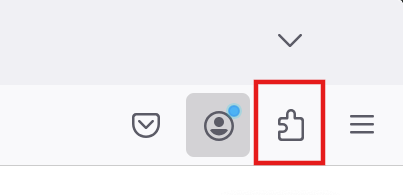
Je clique sur « WebExtension CPS » pour l’activer.
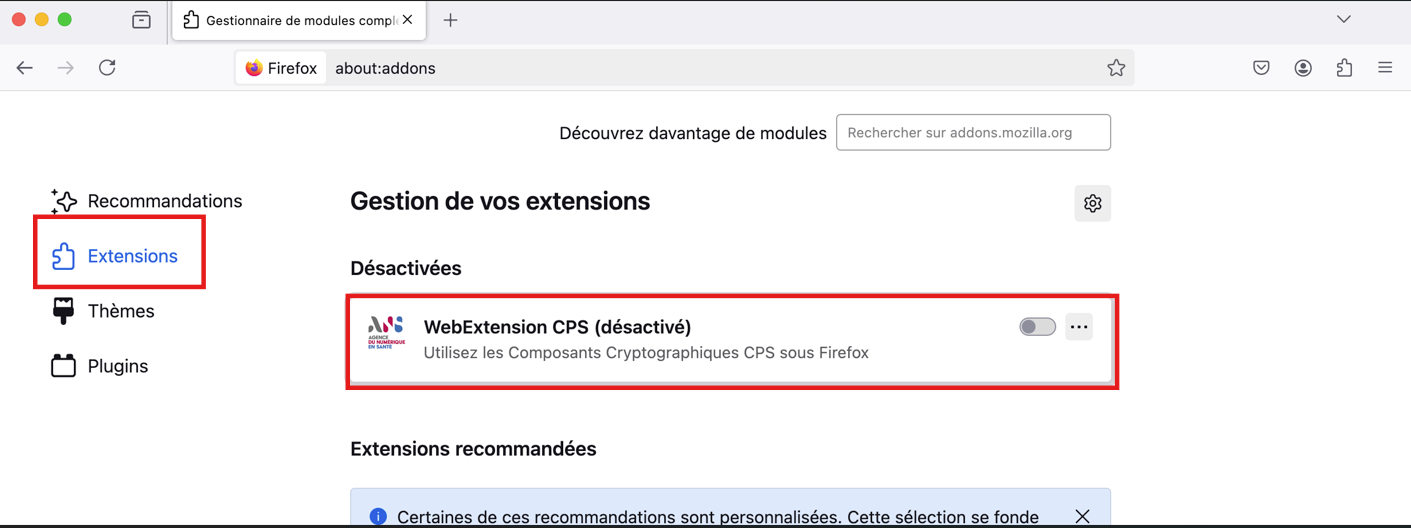
J’autorise les mises à jour pour faciliter l’utilisation.
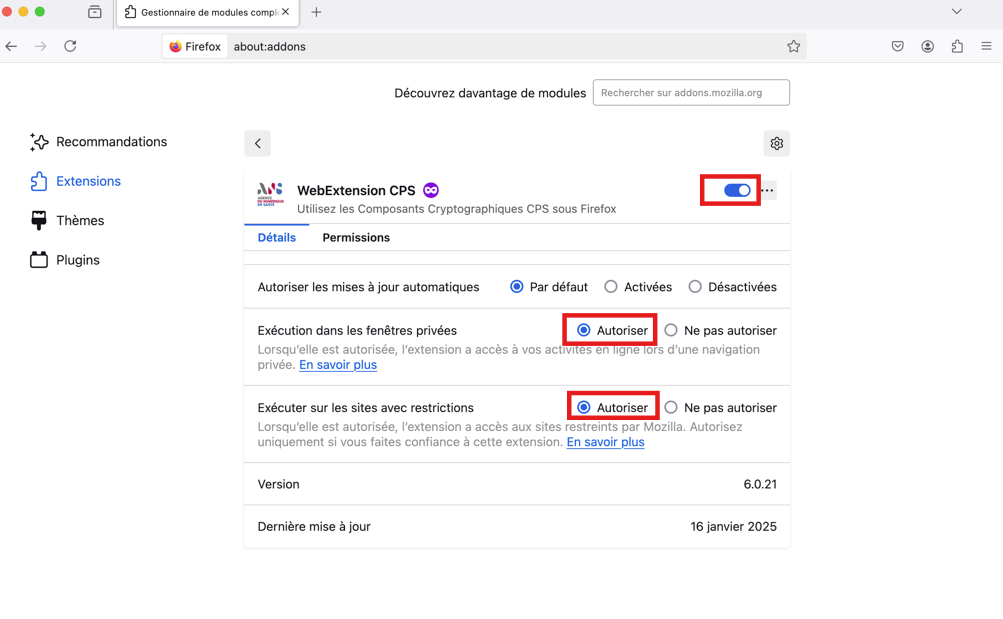
Je quitte le navigateur « Firefox » pour pouvoir finaliser l’installation et l’activation de la « WebExtension CPS ».
4
Je me rends sur l’outil diagnostic de l’ANS afin de vérifier le fonctionnement de ma carte
Afin de savoir si ma Carte de Professionnel fonctionne correctement ou si le poste de travail est compatible avec l’usage des cartes professionnelles pour la connexion aux services en lignes sécurisés, l’ANS met à ma disposition un outil de diagnostic : DiagCPS
5
Je clique sur Diagnostiquer mon poste
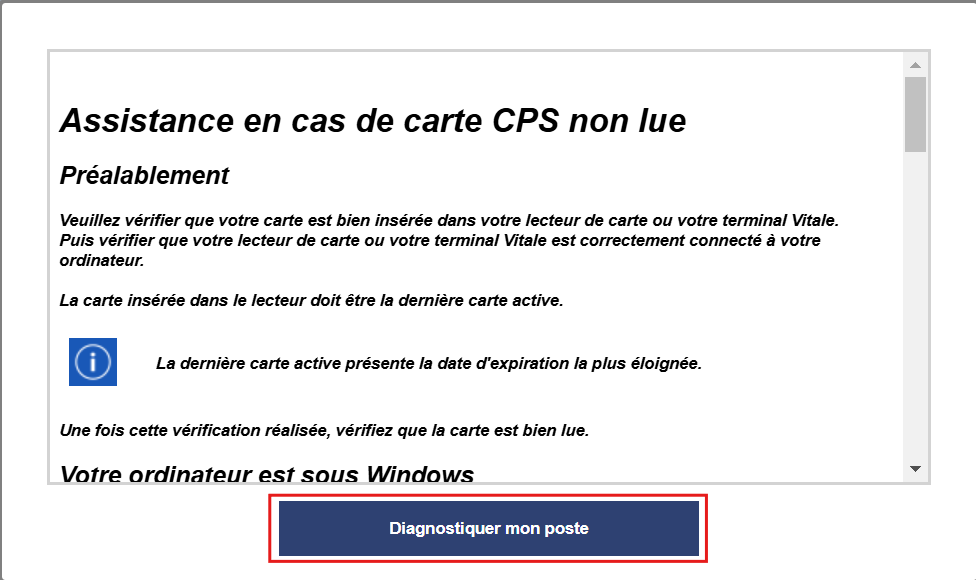
6
Je sélectionne mon certificat d’authentification puis je clique sur OK
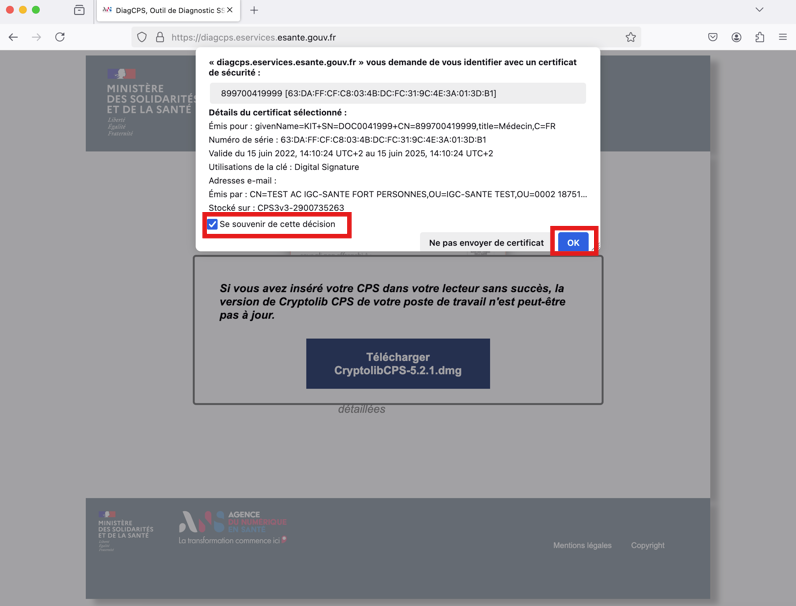
7
Je clique sur « OK » et renseigne mon mot de passe
Le mot de passe correspond au code à 4 chiffres « code confidentiel » présent sur le courrier de réception de ma CPS.
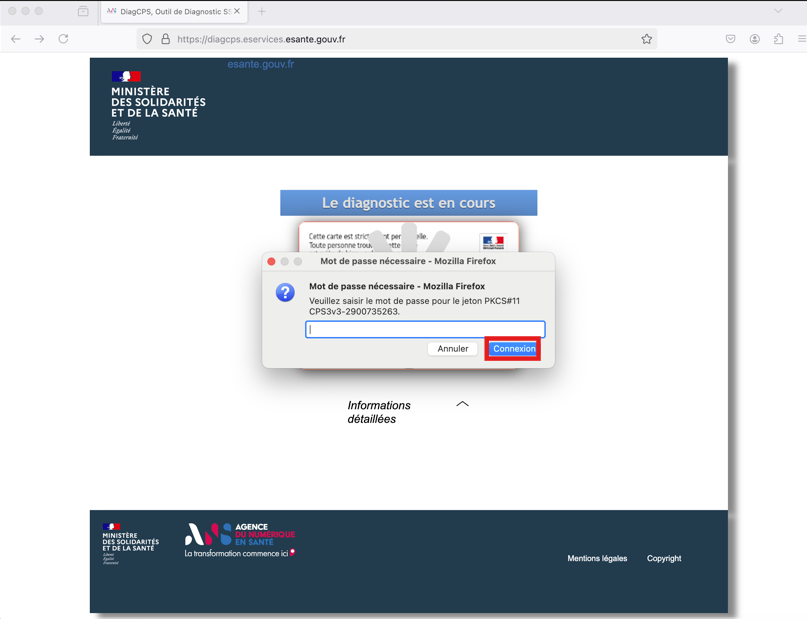
8
Je clique sur « Connexion » pour commencer le diagnostic de la carte
Si le diagnostic est réussi, votre carte fonctionne et elle peut être utilisée pour accéder aux différents portails ou téléservices. Si cela ne fonctionne pas sur ce dernier, contactez le support du portail ou téléservice.